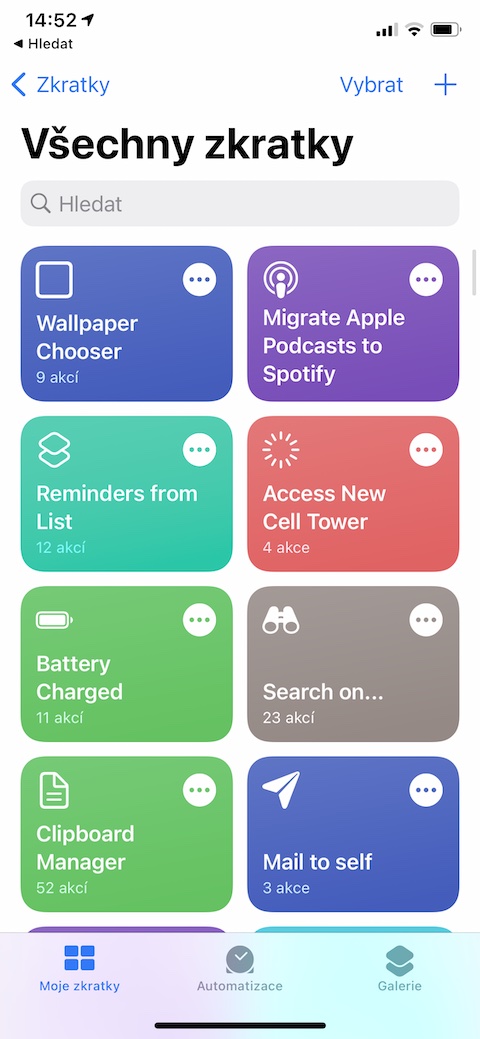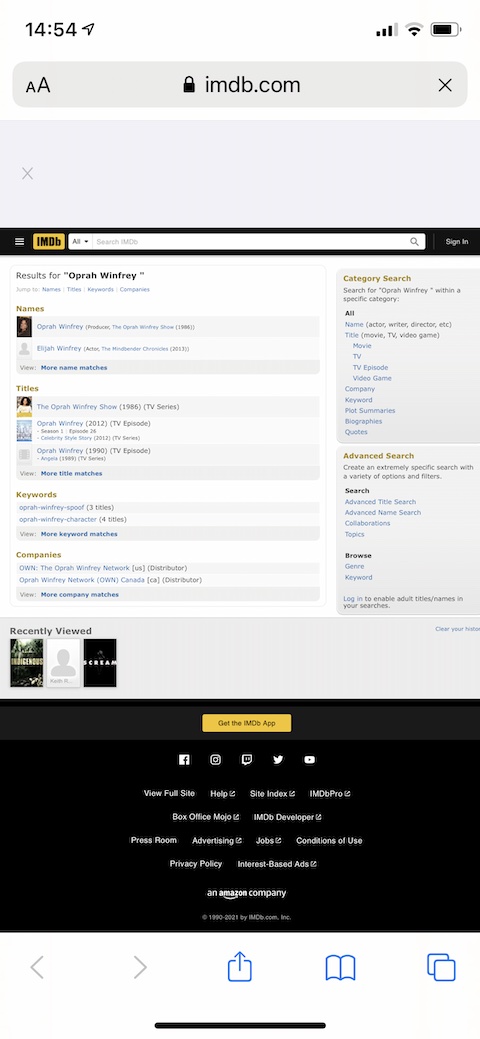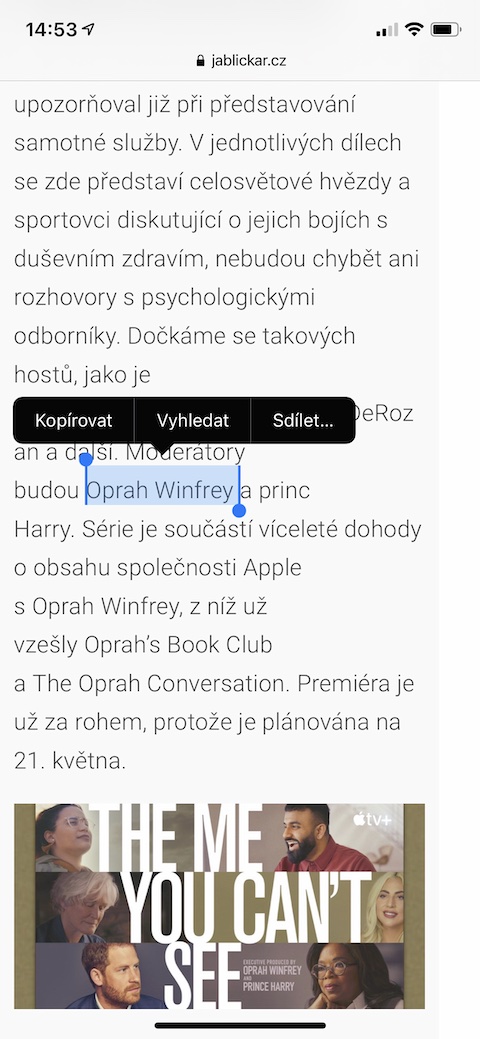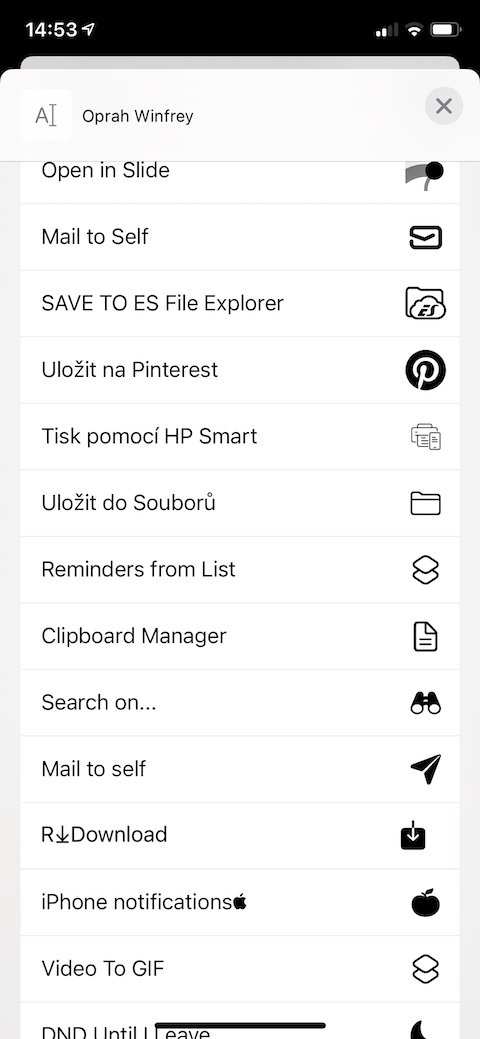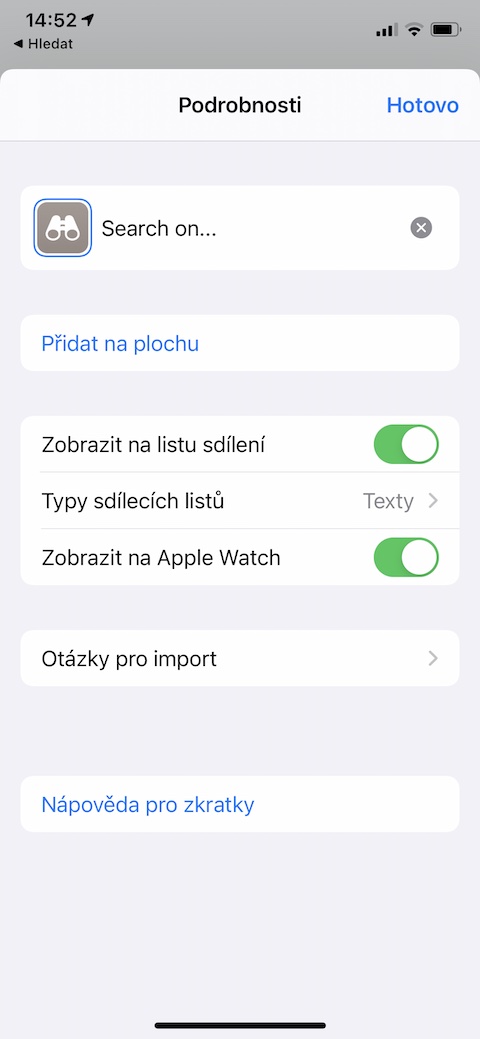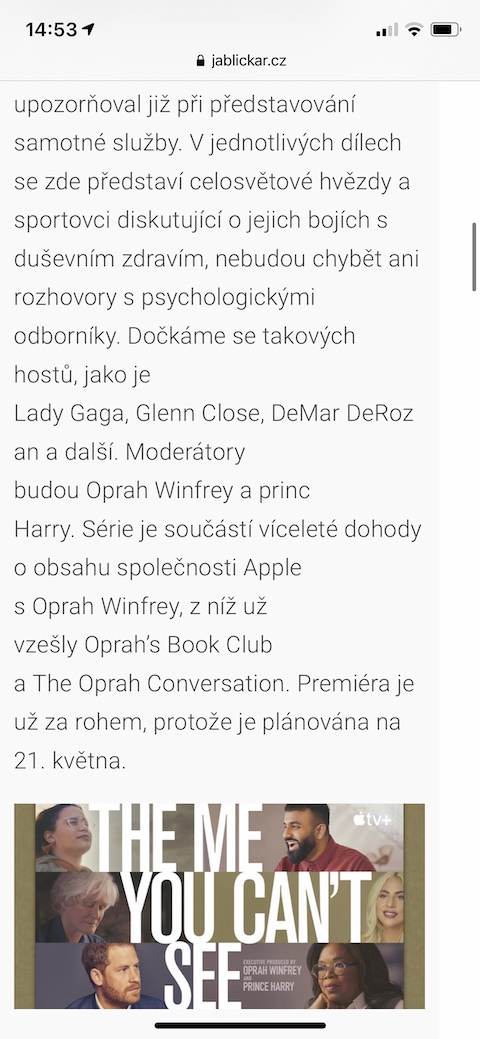今週も Jablíčkář で、iPhone の興味深いショートカットに関するヒントをお届けします。今回は、インターネット上のコンテンツを検索するために使用される、Search On というショートカットになります。
かもしれない 興味がありますか
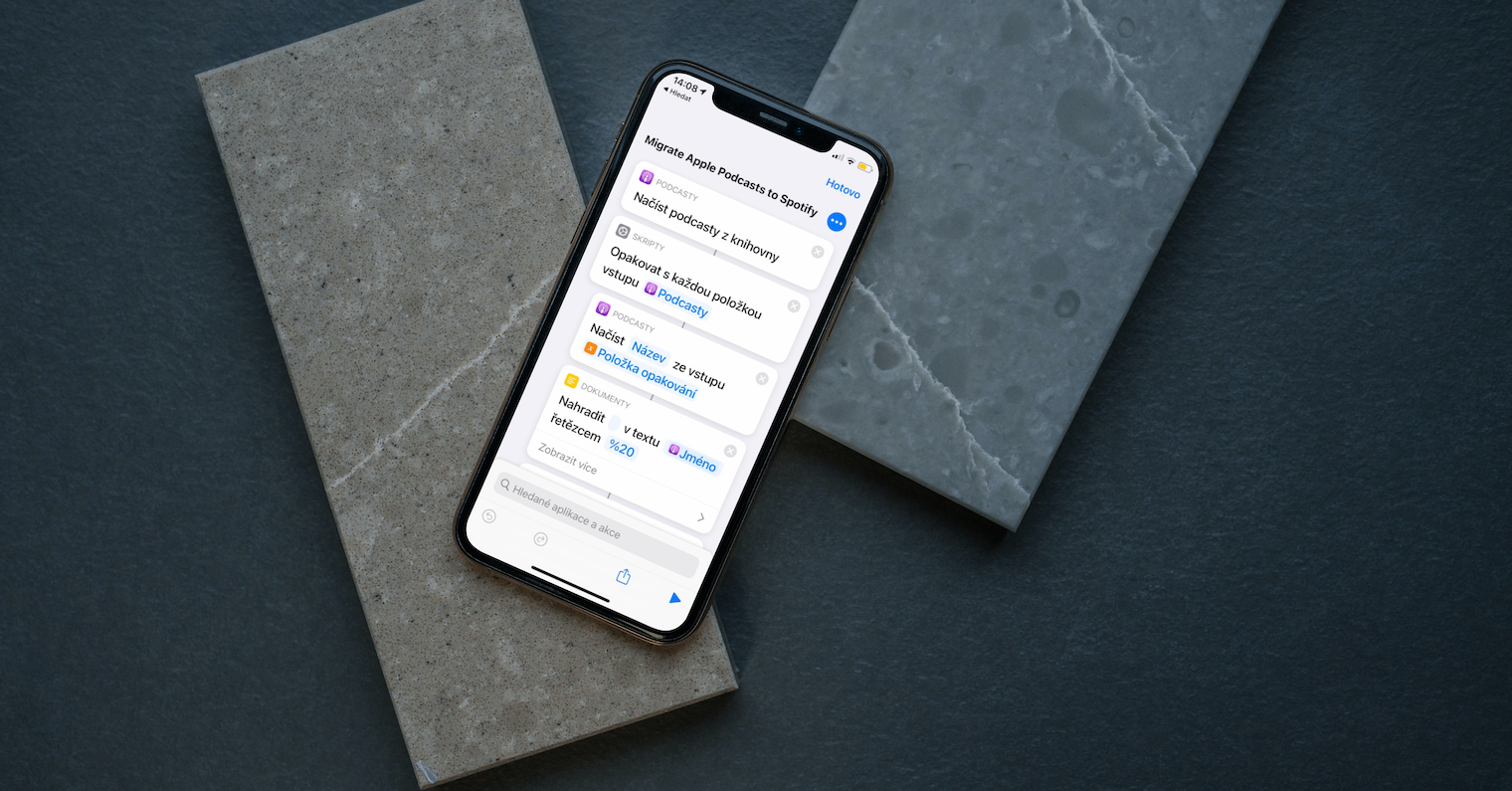
日中、インターネットを閲覧しているときに、特定の用語の追加情報を見つけたり、現在読んでいるページ以外の場所で特定のテキストを探したり、テキストを確認したりする必要がある状況に遭遇することがよくあります。他のページにも画像が表示される可能性があります。これらの目的のためには、指定されたテキストや表現をコピーして Google に入力するのが論理的ですが、特定のページやソーシャル ネットワークで目的のコンテンツを検索する唯一の方法ではありません。シンプルで高速かつ洗練された検索方法は、「検索オン」と呼ばれるショートカットによっても表されます。これにより、ユーザーは、Google だけでなく、YouTube、IMDb、ソーシャル ネットワーク Twitter や Facebook でも、指定されたコンテンツを迅速かつ簡単に検索できるようになります。 、ディスカッションプラットフォームReddit、またはおそらくInstagram上で。
ショートカットの仕組みは簡単です。インストール後、まず iPhone でネイティブ ショートカットを起動して共有タブに追加します。ギャラリーの [検索] ショートカットの場合は、右上隅にある 3 つの点のアイコンをタップしてから、もう一度 3 つの点アイコンをタップします。右上の点をクリックし、[共有シートに表示] をオンにします。その後、Web ページを表示するときに、選択した表現または文にマークを付けて、[共有] をクリックするだけです。共有シートで [検索対象] を選択し、メニューから用語を検索するプラットフォームを選択します。 Jablíčkář で紹介しているすべてのショートカットと同様に、Search On も自分たちで試してみました。問題なく、迅速かつ確実に機能します。ショートカットをインストールする前に、[設定] -> [ショートカット] で信頼できないショートカットの使用が有効になっていることを確認してください。